Recensione del tema di Stylemix Companion: crea una prima impressione potente per la tua attività
Pubblicato: 2022-10-07Companion è un tema ad alte prestazioni per aziende e organizzazioni di grande potenza che hanno bisogno di impressionare i clienti con una presenza online potente e professionale.
Sviluppato da Stylemix, uno dei più affidabili autori di Power Elite sul popolare Envato Marketplace, il tema ha sicuramente tutta la credibilità che ti aspetteresti da un tema aziendale di alto livello di WordPress, ma è quello giusto per te e, in tal caso, come fare vuoi metterlo in pratica come una risorsa dinamica per la tua attività?
Troverai la risposta a queste domande - e molto altro ancora - in questa recensione completa del tema di Stylemix Companion.
Tema Stylemix Companion: che cos'è e a chi serve?
La cosa grandiosa dei temi WordPress è che possono essere personalizzati per qualsiasi settore. Non c'è niente che ti impedisca di acquistare un tema destinato ai ristoranti e di metterlo a punto per il tuo studio di registrazione se è quello che funziona per te, così come non c'è motivo per cui non potresti utilizzare Companion per qualsiasi tipo di sito web di cui potresti aver bisogno.
Sinceramente, però, questo tema è progettato pensando alle entità aziendali. Se la tua attività rientra in una delle seguenti categorie, troverai molto interessante su questo tema:
- aziende di risorse umane
- Società di reclutamento
- Istituzioni finanziarie e commercialisti
- Consulenti aziendali
- Consulenti di marketing e agenzie pubblicitarie
- Produttori
- Servizi di revisione
- Imprese di e-commerce
- Agenzie digitali e creative.
Vedi Compagno in azione
Caratteristiche principali del tema compagno
Perché Companion è una buona scelta per questo tipo di attività?
Semplice, contiene tutte le funzionalità chiave necessarie per creare un sito Web aziendale attraente e funzionale, tra cui:
- 8 siti dimostrativi
- 40 modelli di pagine interne
- Importazione demo con un clic
- Modelli di pagina di servizio
- Calcolatore dei costi
- Prenota uno strumento professionale per la prenotazione di appuntamenti
- Strumento eRoom per gestire webinar e riunioni online dalla dashboard di WordPress
- Compatibilità WooCommerce per la vendita di prodotti e servizi
- Layout di portafoglio multipli
- Generatore di intestazioni e piè di pagina personalizzati
- Compatibilità con WPML per tradurre in qualsiasi lingua
- Oltre 30 blocchi unici per Elementor
- Integrazione con strumenti di terze parti come:
- Modulo di contatto 7
- Mailchimp
- YoastSEO
- bbPremere
- Supercache WP.
Come impostare il tema WordPress compagno
1. Scarica e installa il tema
Dopo aver acquistato e scaricato il tema, vai alla dashboard di WordPress e vai su Aspetto – Temi – Aggiungi nuovo – Carica tema.
Seleziona il tema (salvato come file zip) dal desktop, quindi caricalo.
L'articolo continua di seguito
Dovrai andare alla dashboard Companion e fare clic sul pulsante di attivazione per attivarlo.
Questo ti porta alla pagina del tema su Evanto, dove puoi inserire il codice di acquisto che hai ricevuto quando hai acquistato il tema.
2. Installa i plugin richiesti
In quanto tema ad alte prestazioni, dovrai installare più plug-in per sfruttare al massimo le straordinarie funzionalità di Companion.
Fortunatamente, una volta attivato il tema, ti verrà presentato un elenco di tutti i plug-in di cui hai bisogno, che puoi installare in blocco facendo clic su "Inizia l'installazione dei plug-in".
3. Importa il contenuto demo
Anche dopo aver attivato il tema e installato tutti i plug-in richiesti, noterai che il tuo sito Web non assomiglia per niente al sito demo.
Non preoccuparti; questo non è un problema. Tutto quello che devi fare è importare una delle sei opzioni demo, che aggiungeranno i layout del tema, lo stile e il contenuto per te.
Per fare ciò, seleziona "Companion" dal menu principale della dashboard per accedere alle opzioni del tema, quindi fai clic su "Installa demo" dal menu in alto.
Come vedrai, ci sono diverse opzioni interessanti tra cui scegliere qui, ma per questo tutorial, andremo con la demo "Corporate" semplicemente perché riteniamo che sia la più visivamente impressionante.
Qualunque demo tu decida di utilizzare, passaci sopra con il mouse per visualizzare il pulsante "importa demo".
Fare clic su di esso, quindi fare clic su "Avvia importazione" nella schermata successiva per importare l'intera demo.
L'articolo continua di seguito
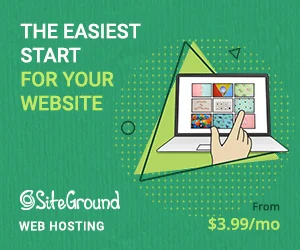
4. Personalizza il tuo tema con Elementor
Essendo un pacchetto così ricco di funzionalità, Companion richiede un po' più di tempo dell'importazione media della demo per essere completato, il che può essere un po' frustrante, ma una volta terminato, rimarrai con un sito straordinario pronto per essere personalizzato.

Per farlo, vai al tuo sito Web e seleziona "Modifica con Elementor" in modo da poter personalizzare il sito utilizzando il popolare costruttore di siti visivi Elementor.
Utilizzando Elementor, puoi fare clic su qualsiasi aspetto del tuo sito, dal titolo alle immagini di sfondo e tutto il resto, e utilizzare l'editor intuitivo per modificarli.
Per noi, un punto culminante di questo particolare modello è la possibilità di creare contatori personalizzati per mostrare dettagli come quanti clienti hai lavorato o quanti progetti hai completato.
Clicca sull'elemento e non solo puoi modificare il testo e i numeri dei contatori, ma anche animare il contatore per creare una caratteristica dinamica davvero unica che catturi i tuoi visitatori.
Altrove, siamo anche un grande fan della possibilità di creare splendide tabelle dei prezzi. Con l'integrazione di WooCommerce, queste tabelle consentono ai clienti di acquistare servizi e prodotti direttamente dal tuo sito.
Puoi utilizzare Elementor per personalizzare ogni elemento di ogni pagina, comprese queste interessanti griglie di servizi...
…Pagine per eventi sia online che offline…
…E altro ancora.
5. Imposta il libro
Una delle caratteristiche più impressionanti di Companion è che viene fornito con lo strumento di prenotazione degli appuntamenti di Stylemix, Bookit.
L'articolo continua di seguito
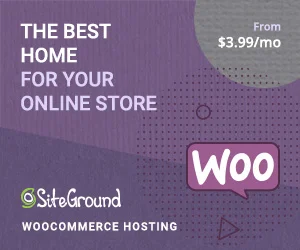
Con Bookit abilitato, i clienti possono prenotare e pagare consulenze e altre sessioni direttamente dal sito.
Per configurarlo, scegli il calendario di Bookit dal menu della dashboard di WordPress e utilizza le impostazioni per configurare la durata degli appuntamenti, lo stile del calendario delle prenotazioni e altre opzioni chiave.
Dovrai quindi andare alla scheda servizi e creare un nuovo servizio per ogni tipo di appuntamento che desideri che i clienti possano prenotare.
Una volta che il tuo calendario appare e funziona come desideri, torna semplicemente alle impostazioni per generare uno shortcode che ti consentirà di aggiungere il calendario a qualsiasi pagina del tuo sito web.
Ad essere onesti, questo graffia a malapena la superficie quando si tratta delle eccellenti funzionalità e opzioni di personalizzazione del Calendario Bookit. Se desideri saperne di più su quale strumento utile e facile da usare può essere, dai un'occhiata alla nostra recensione completa di Bookit qui.
6. Imposta il tuo Calcolatore dei costi
Se offri i tuoi servizi su una scala mobile o offri più servizi come parte di un pacchetto su misura, probabilmente apprezzerai l'aggiunta di un calcolatore dei costi di facile utilizzo.
Puoi accedervi scegliendo l'opzione "Calcolatrice dei costi" dal menu del dashboard, quindi modificando una delle due calcolatrici esistenti o creandone una nuova.
Abbiamo scritto questa recensione completa del Calcolatore dei costi di Stylemix per mostrarti esattamente come farlo.
7. Configurare l'eRoom
Infine, saremmo negligenti se non ti parlassimo dell'eccellente strumento eRoom, che ti consente di eseguire webinar e riunioni dal vivo direttamente da WordPress.
Scegli "Eroom" dal menu della dashboard e puoi impostare nuovi eventi virtuali con una serie di dettagli personalizzabili, tra cui:
- Agenda delle riunioni
- Ospite della riunione
- Paesi approvati o negati
- Ora, data e fuso orario
- Password di riunione
- Opzioni per la sala d'attesa e altro ancora.
Puoi quindi sincronizzare eRoom con Zoom per lanciare il tuo nuovo evento.
Quanto costa il tema Companion di StyleMix?
Come se non ci fosse già abbastanza da apprezzare su Companion, un altro grande vantaggio è che ha un prezzo relativamente basso per un tema di così alta qualità.
Per il momento, Stylemix offre il loro tema più recente a un prezzo di lancio di soli $ 39 tramite ThemeForest. Tuttavia, una volta terminata questa offerta a tempo limitato, è probabile che il prezzo aumenti (per confronto, la maggior parte dei temi di Stylemix arriva a circa $ 59), quindi vale la pena acquistarlo prima piuttosto che dopo.
In alternativa, se sei uno sviluppatore WordPress che cerca di utilizzare questo tema sui siti Web dei tuoi clienti, una licenza commerciale estesa ti costerà $ 1.600.
Compagno Pro e Contro
Professionisti:
- Viene fornito completo di diversi plugin utili come Bookit Calendar, ERoom e StyleMix Cost Calculator. L'acquisto di questi plugin separatamente ti costerebbe quasi $ 105, più del doppio del costo del tema stesso.
- Facile da personalizzare ogni aspetto di ogni pagina con Elementor
- Prezzo abbordabile per un tema aziendale WordPress.
Contro:
- L'importazione della demo ha richiesto più tempo della media quando abbiamo installato Companion sul nostro sito di test.
- Sarebbe utile una scelta di più modelli demo. Tuttavia, gli otto modelli inclusi sono ancora di grande qualità.
Stylemix Companion: molto più di un semplice tema WordPress
Sappiamo tutti che i temi WordPress hanno lo scopo di rendere il tuo sito attraente e funzionare in modo impeccabile, ma Companion va ben oltre.
Con l'aggiunta di Bookit, ERoom e Cost Calculator, la tua installazione di WordPress può diventare molto più di un semplice sito Web per promuovere i tuoi servizi, può diventare una potente piattaforma online che ti consente di coinvolgere e interagire con i clienti in molteplici modi, rendendolo una delle risorse più importanti che la tua azienda possiede.
